
Co je třeba vědět
- Na domovské obrazovce iPhonu klepněte na Nastavení > Všeobecné > O > název. Klepněte na X vedle aktuálního názvu a zadejte nový název.
- Změňte název svého iPhone pomocí iTunes: Připojte a synchronizujte iPhone s počítačem, otevřete iTunes a poté klikněte na iPhone ikona.
- Poté klikněte na název iPhone a zadejte nový název. iTunes automaticky synchronizují telefon a uloží nový název iPhonu.
Tento článek vysvětluje, jak změnit název iPhonu, když chcete použít něco jiného než název, který jste svému iPhonu dali při nastavování zařízení. Pokyny pokrývají telefony iPhone se systémem iOS 11 nebo novějším.
Jak změnit název iPhone na iPhone
Název svého iPhone můžete změnit přímo v telefonu podle následujících pokynů:
-
Klepněte na ikonu Nastavení aplikace na domovské obrazovce iPhonu.
-
Vybrat Všeobecné.
-
Klepněte na O.
-
Klepněte na název.
-
Klepněte na ikonu X vedle aktuálního názvu jej vymažete.
-
Zadejte nový název. Cokoli zadáte, se automaticky uloží.
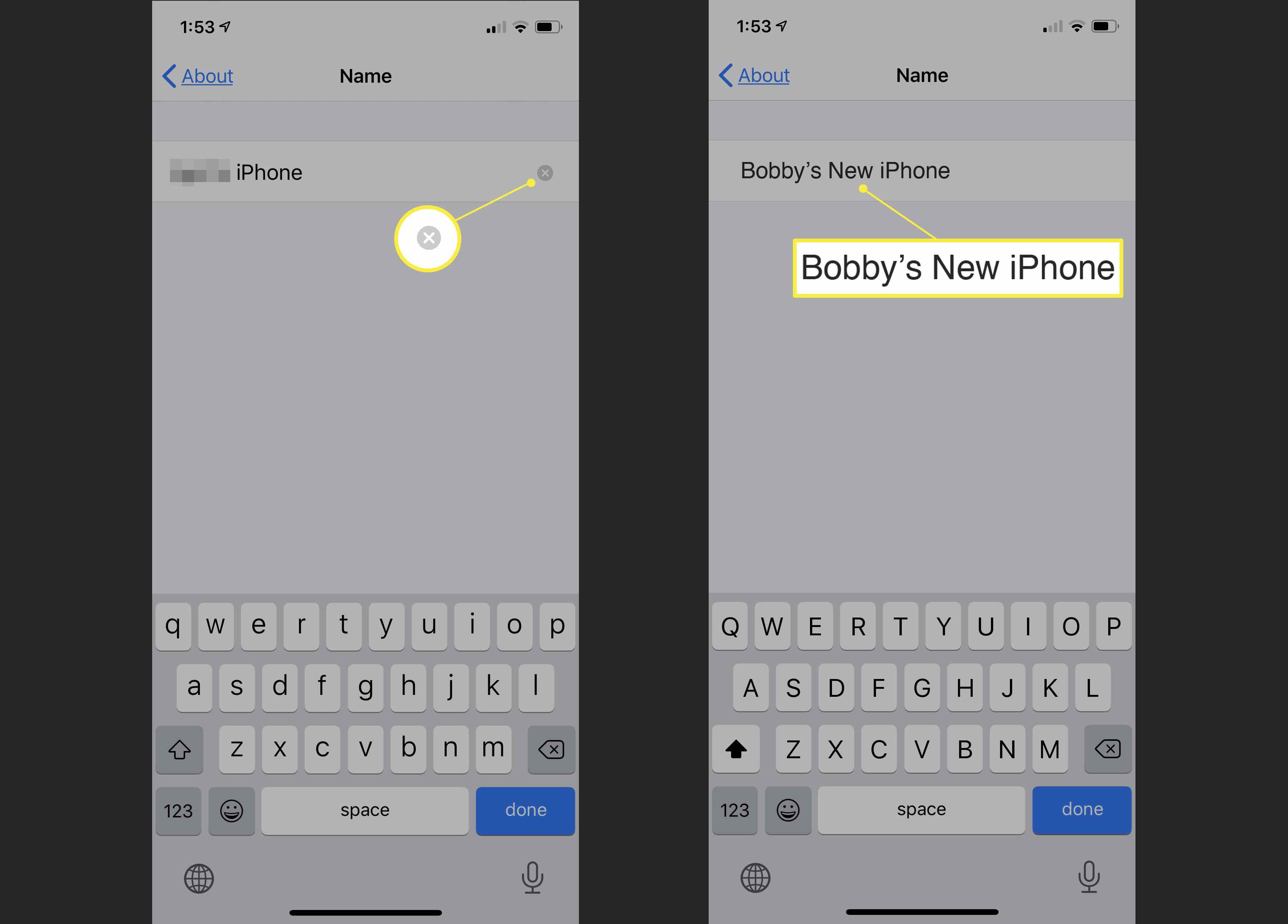
-
Vraťte se na domovskou obrazovku a pokračujte v používání iPhonu s novým názvem.
Stejné pokyny fungují i pro iPad a iPod touch.
Jak změnit název iPhone pomocí iTunes
Pokud synchronizujete svůj iPhone s iTunes, můžete pomocí tohoto programu také změnit název svého iPhone. Zde je postup:
-
Připojte svůj iPhone k počítači, do kterého jej obvykle synchronizujete. Otevřeno iTunes pokud se neotevře automaticky.
-
Klikněte na ikonu iPhone ikona v levém horním rohu přejdete na obrazovku správy iPhone.
-
Jedním kliknutím na ikonu název vašeho iPhone v horní části levého postranního panelu.
-
Do pole se starým názvem zadejte nový název iPhonu, který preferujete.
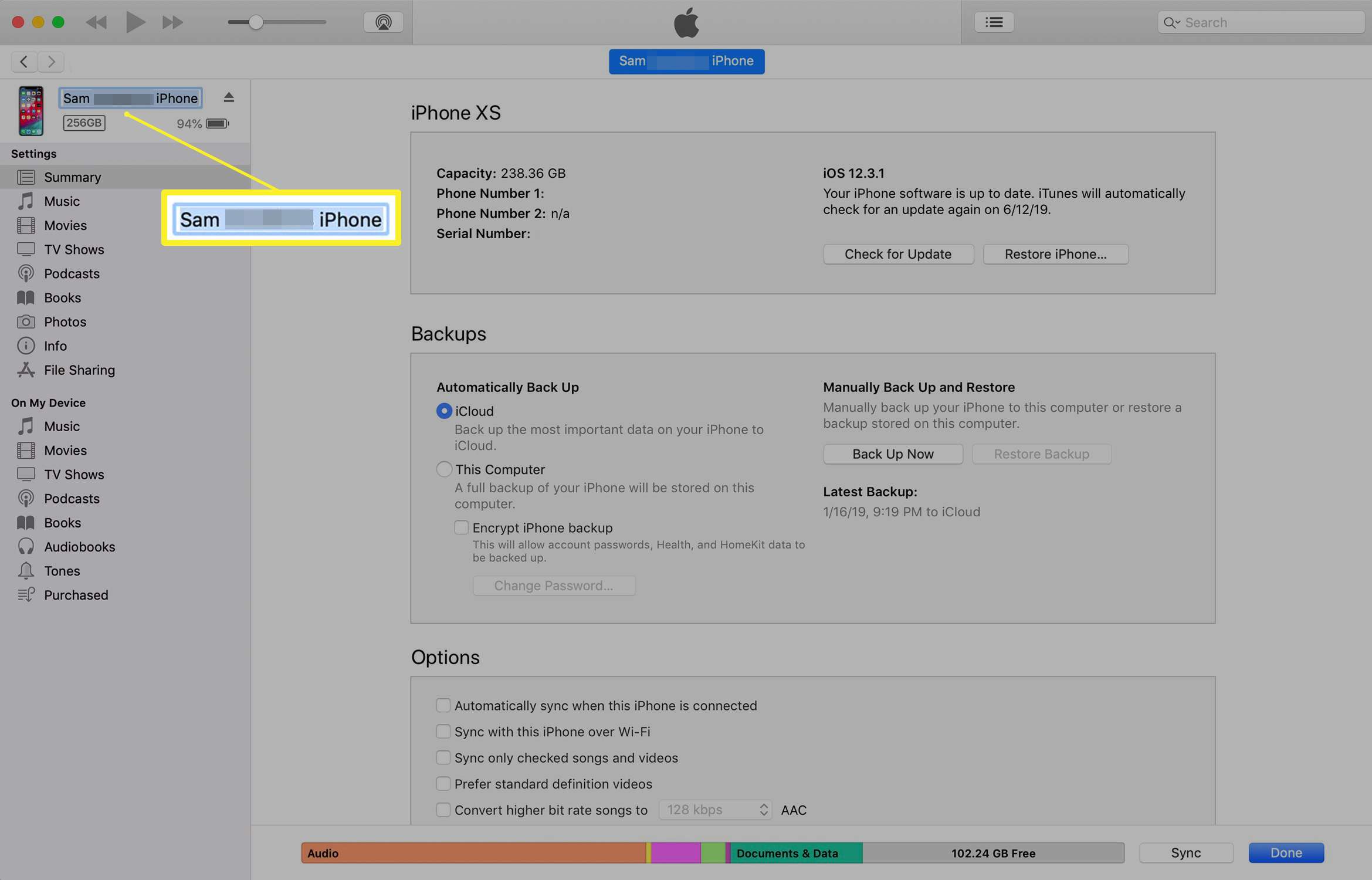
-
Klepněte na Vrátit se na klávesnici.
-
ITunes automaticky znovu synchronizují telefon a uloží nový název iPhonu. Tyto kroky fungují i pro iPady a zařízení iPod touch.
Kde vidíte své jméno pro iPhone
Změna názvu vašeho iPhone je snadná, ale tento název se často nezobrazuje a název nezmění způsob, jakým telefon používáte. Jediné instance, ve kterých pravděpodobně uvidíte název iPhone, jsou:
- Synchronizace v iTunes. Název vašeho iPhone uvidíte vždy, když provádíte synchronizaci s iTunes.
- Připojení k osobnímu hotspotu. To může být nejčastější důvod k přejmenování iPhonu. Když se vy nebo ostatní pokusíte připojit k funkci Osobní hotspot vašeho iPhone, uděláte to pomocí názvu vašeho iPhone. Pokud pravidelně dojíždíte a používáte tuto funkci, pravděpodobně jste viděli další lidi, kteří dali svému iPhone zábavná jména – „FBI Surveillance Van“ se jeví jako běžný.
- Používání služby Najít iPhone. Pokud potřebujete ke sledování ztraceného nebo odcizeného zařízení použít funkci Najít můj iPhone, vyberte název telefonu pro jeho sledování.
- Používání AirDrop. Když vám někdo posílá soubor přes AirDrop a vaše jméno není v jeho seznamu kontaktů, uvidí vaše jméno pro iPhone.
- Prohlížení Apple ID online. Pokud se díváte na svůj online účet Apple ID, zobrazí se seznam všech aktivních zařízení přidružených k vašemu Apple ID. U každého z těchto zařízení je uveden jejich název.